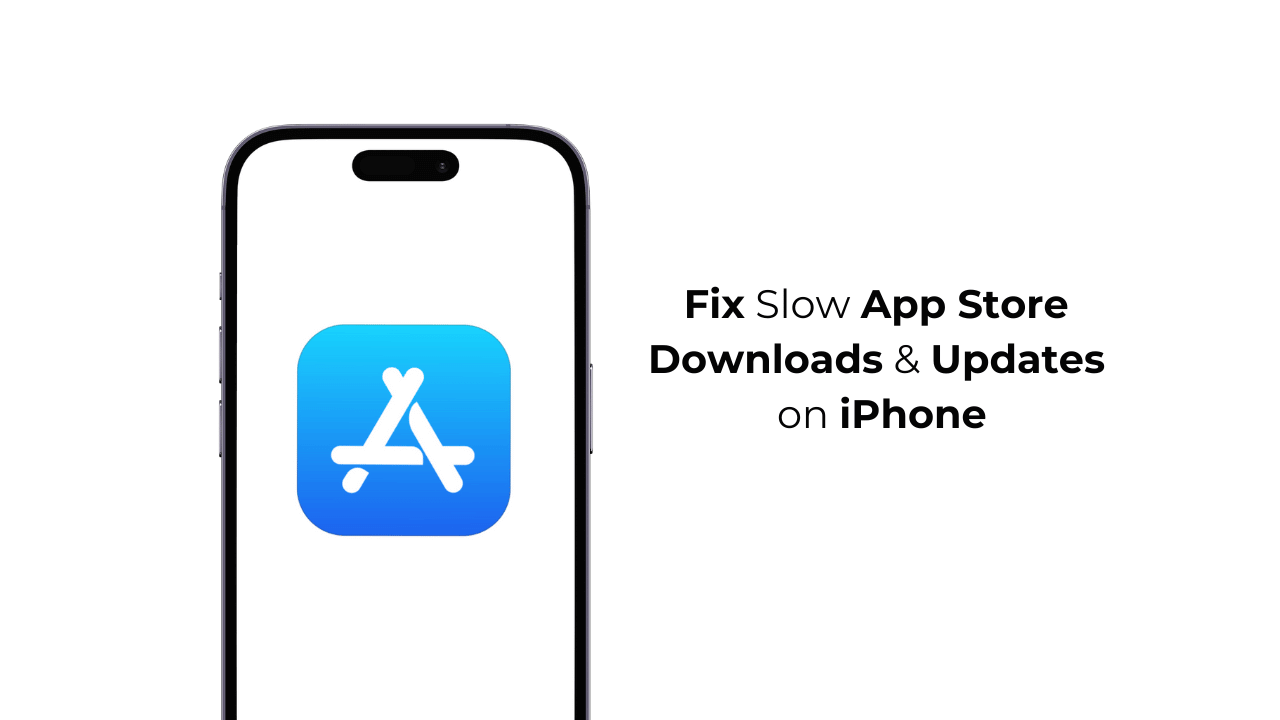
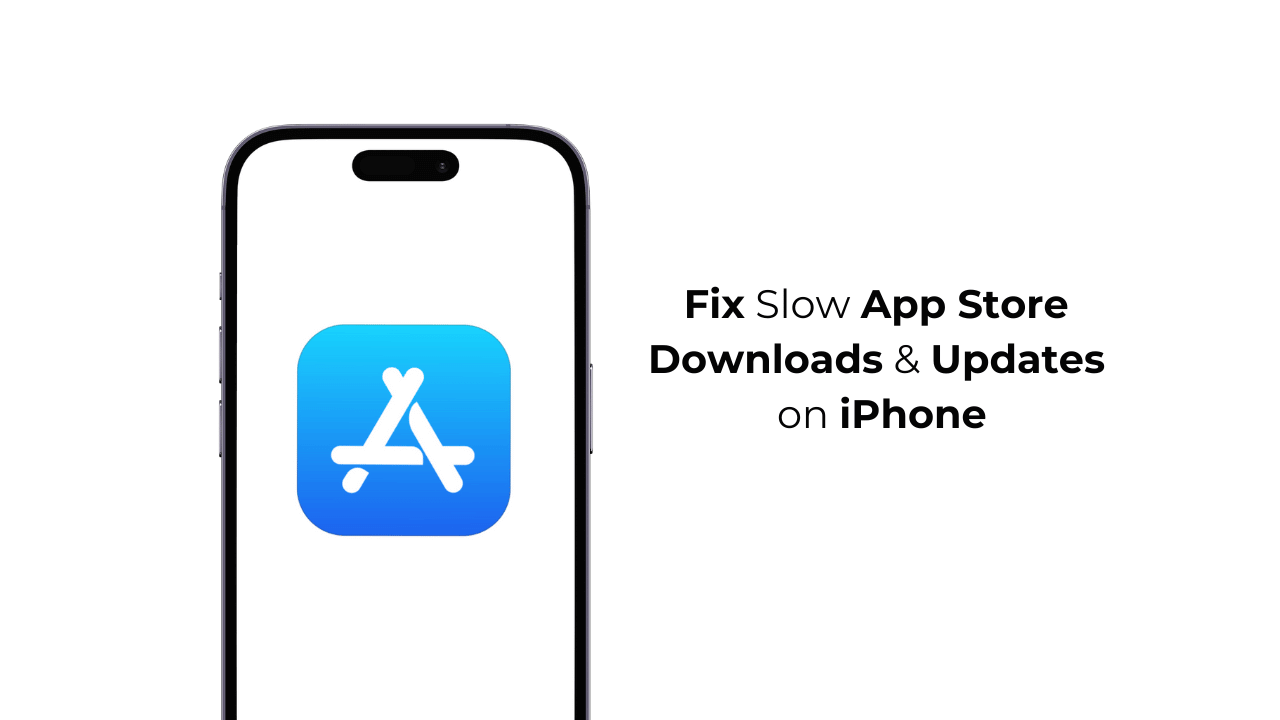
iPhone 사용자라면 Apple App Store의 중요성을 이미 알고 계실 것입니다. Apple App Store는 다양한 iOS 앱과 게임을 한 곳에서 즐길 수 있는 곳입니다.
App Store에 문제가 발생하면 앱 카탈로그에 액세스할 수 없으며 앱/게임을 다운로드하거나 업데이트하는 동안 문제가 발생합니다.
최근 많은 iPhone 사용자들이 앱 스토어 다운로드 및 업데이트 속도가 느리다고 보고했습니다. 동일한 문제를 겪고 있는 iPhone 사용자라면 가이드를 계속 읽어보세요.
보여주다
iPhone에서 느린 App Store 다운로드 및 업데이트를 수정하는 방법
App Store를 통한 느린 업데이트나 다운로드 또는 다운로드 중단 문제는 새로운 것이 아닙니다. iPhone 사용자는 정기적으로 이를 처리합니다. iPhone에서 이 문제를 해결하려면 몇 가지 작업을 수행할 수 있습니다. 해야 할 일은 다음과 같습니다.
1. Apple App Store를 다시 시작하세요.
진행 중인 다운로드나 업데이트가 중단된 경우 다운로드를 중지하고 iPhone에서 Apple App Store를 다시 실행해야 합니다.
App Store를 다시 실행하면 다운로드와 충돌할 수 있는 버그나 결함이 제거될 수 있습니다.
따라서 진행 중인 모든 다운로드를 중지하고 App Store를 닫으십시오. 닫은 후 다시 열고 앱이나 게임을 다운로드하세요.
2. 아이폰을 다시 시작하세요


시스템 수준의 버그나 결함을 제거하려면 iPhone을 다시 시작해야 합니다. Apple App Store를 다시 시작해도 도움이 되지 않으면 iPhone을 다시 시작해 보세요.
iPhone을 다시 시작하려면 iPhone의 측면 버튼과 볼륨 버튼을 길게 누르세요. 그러면 전원 메뉴가 열립니다. 슬라이드하여 전원 끄기 옵션을 선택합니다.
전원이 꺼지면 iPhone의 측면 버튼을 길게 눌러 iPhone의 전원을 다시 켜세요.
3. 인터넷 속도를 확인하세요
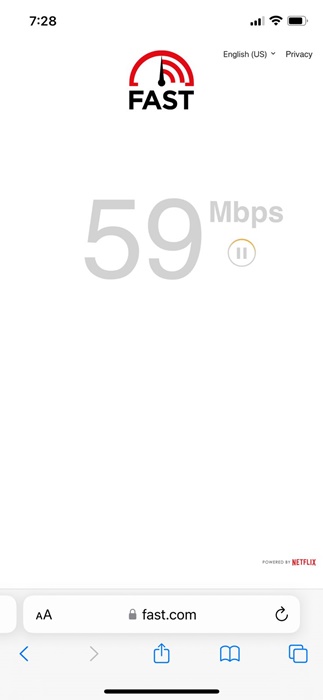
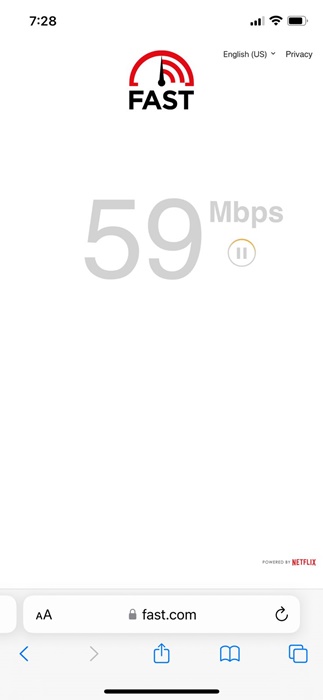
느린 인터넷 속도는 App Store 다운로드가 멈추거나 느린 주요 이유 중 하나입니다.
인터넷 연결에 문제가 있거나 속도가 느려서 다운로드가 중단될 수 있습니다.
Safari 웹 브라우저에서 fast.com 웹사이트를 열어 인터넷 속도를 확인할 수 있습니다. 인터넷 속도가 느린 경우 모바일 데이터나 다른 Wi-Fi 네트워크로 전환하여 App Store 다운로드 또는 업데이트를 완료할 수 있습니다.
4. Apple App Store에서 로그아웃한 후 로그인하세요.
많은 사용자가 iPhone에서 느린 앱 스토어 다운로드 문제를 해결하는 데 도움이 된 또 다른 멋진 방법은 로그아웃하거나 App Store에서 다시 로그인하는 것입니다.
로그아웃하려면 Apple App Store를 열고 오른쪽 상단에 있는 프로필 사진을 탭하세요. 다음 화면에서 하단의 로그아웃 버튼을 탭하세요.
로그아웃한 후 Apple 계정 자격 증명으로 다시 로그인하고 다운로드 또는 업데이트를 완료하세요.
5. 앱 다운로드 우선순위
Apple App Store에서 여러 앱을 다운로드하거나 업데이트하는 경우 긴급하게 필요한 앱의 우선순위를 지정할 수 있는 옵션이 제공됩니다.
Apple App Store는 앱을 한 번에 하나씩 다운로드하거나 업데이트하므로 앱 다운로드의 우선순위를 정하면 대기 시간이 줄어듭니다.
앱 다운로드의 우선순위를 지정하려면 다운로드/업데이트 대기 중인 앱 아이콘을 길게 누르고 다운로드 우선순위를 선택하세요.
6. 저장 공간 확보
iPhone에는 새 앱이나 업데이트를 설치하기에 충분한 저장 공간이 있어야 합니다. 다운로드나 업데이트가 중단되는 경우 iPhone에 필요한 저장 공간이 부족할 수 있습니다.
따라서 새 앱을 문제 없이 다운로드할 수 있도록 최소한 몇 기가의 무료 저장 공간을 확보하는 것이 가장 좋습니다. 당신이해야 할 일은 다음과 같습니다.
1. 아이폰에서 설정 앱을 실행하세요.


2. 설정 앱이 열리면 일반을 탭하세요.


3. 일반 화면에서 iPhone 저장 공간을 탭하세요.


4. 다음 화면에서는 앱별 스토리지 사용량을 확인할 수 있습니다. 앱을 사용하지 않는 경우 iPhone에서 해당 앱을 삭제하여 저장 공간을 확보할 수 있습니다.
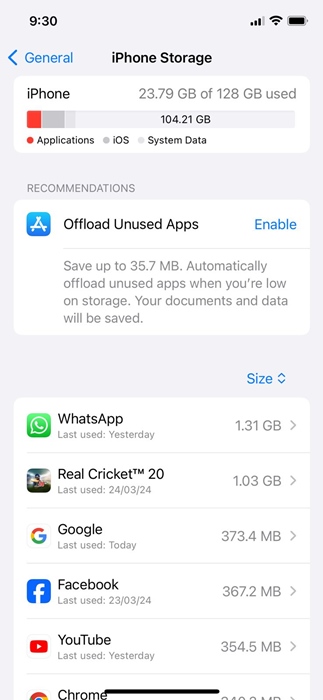 7. Apple App Store의 서버 상태를 확인하세요.
7. Apple App Store의 서버 상태를 확인하세요.
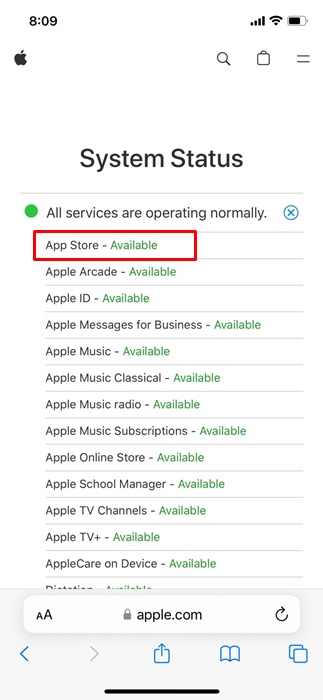
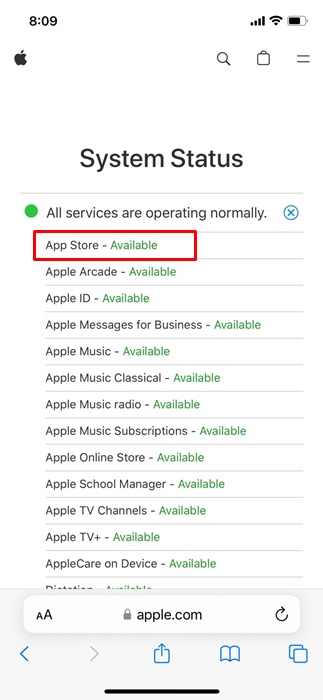
App Store의 서버가 전 세계적으로 다운되면 앱 다운로드 및 업데이트 속도가 느려지는 등의 문제에 직면하게 됩니다.
최악의 경우 앱 카탈로그에 액세스하는 데 어려움을 겪을 수도 있습니다. 따라서, 여전히 앱스토어 다운로드 속도가 느린 문제를 해결할 수 없다면, 앱스토어의 서버 상태를 확인해보세요.
이곳을 방문하시면 됩니다 Apple의 시스템 상태 웹페이지 App Store 서버가 다운되었는지 확인하세요. 서버가 다운되면 복원될 때까지 기다려야 합니다.
8. Google DNS 서버로 전환
때로는 Google DNS와 같은 공용 DNS 서버로 전환하는 것도 도움이 될 수 있습니다. iPhone에서 Google DNS 서버로 전환하는 방법은 다음과 같습니다.
1. 아이폰에서 설정 앱을 실행하세요.
2. 설정 앱이 열리면 WiFi를 탭합니다.
3. WiFi 화면에서 연결된 WiFi 네트워크 옆에 있는 (i)를 탭합니다.
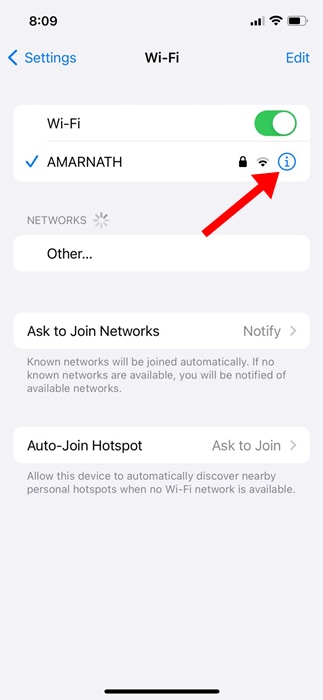
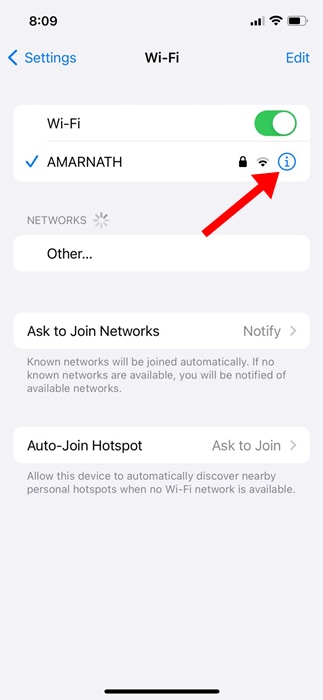
4. 그런 다음 DNS 구성 섹션을 탭합니다.
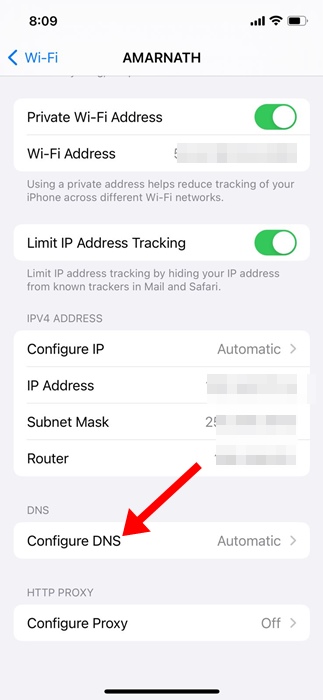
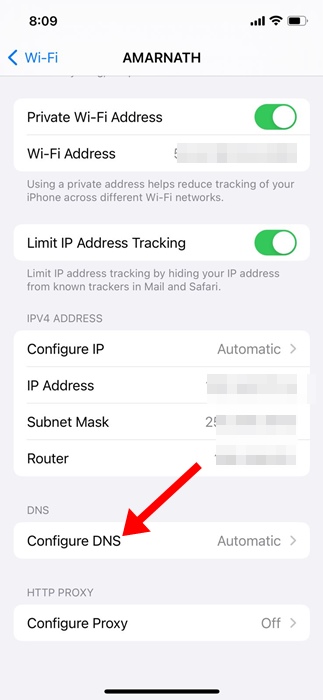
5. 수동을 선택하고 8.8.8.8 및 8.8.4.4를 DNS 서버로 추가합니다. 변경 후 화면 오른쪽 상단의 저장을 탭하세요.
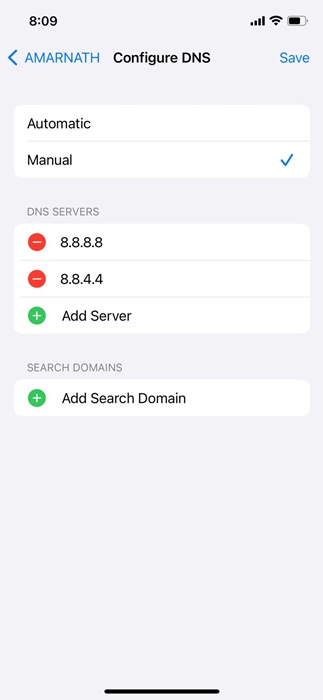
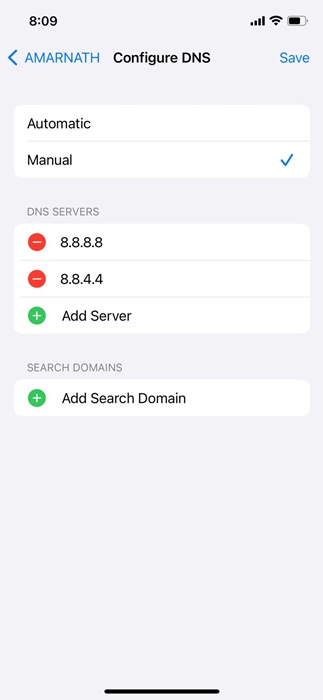
그게 다야! iPhone에서 Google DNS 서버로 전환하는 방법입니다.
iPhone에서 느린 앱 스토어 다운로드 문제를 해결하는 몇 가지 간단한 방법입니다. 이 주제에 대해 추가 도움이 필요하면 댓글로 알려주시기 바랍니다. 또한, 이 가이드가 도움이 된다면 친구들과 공유하는 것도 잊지 마세요.
